Zammad un sistema de boletos de ayuda y un sistema de boletos de soporte de código abierto
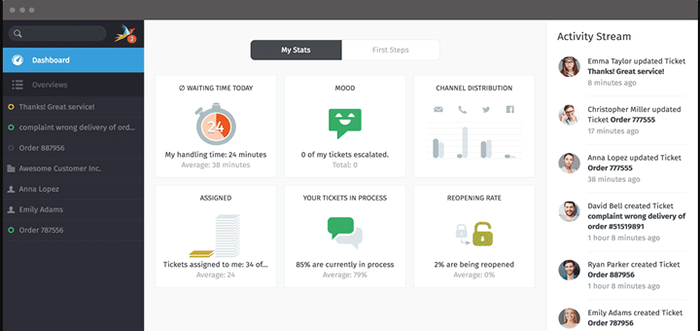
- 4536
- 393
- Sta. Enrique Santiago
Zammad es un código abierto gratuito, un sistema de ticketing basado en la web totalmente realizado para un servicio de ayuda o atención al cliente. Se envía con una multitud de características para manejar la comunicación del cliente a través de varios canales, como las redes sociales (Facebook y Gorjeo), chat en vivo, correos electrónicos y teléfono. Tiene una API para integrar su sistema telefónico en llamadas de entrada y salida.
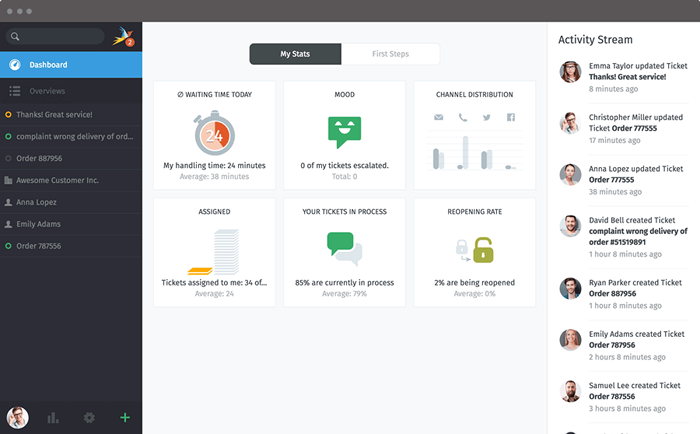 Sistema de ayuda de ayuda y boleto de Zammad
Sistema de ayuda de ayuda y boleto de Zammad Características de Zammad:
- Admite la búsqueda de texto completo.
- Tiene módulos de texto flexibles.
- Informe inmediatamente los cambios a los objetos.
- Admite el auto-salvado.
- Admite la escalada individual o la configuración del límite de tiempo de solución del cliente.
- Es auditable y a menudo se usa en bancos.
- Permite la creación de vistas generales individuales.
- Admite varios mecanismos de seguridad, como el registro de dispositivos y la autorización de dos factores.
- Proporciona una interfaz de cliente, donde pueden rastrear la edición actual en cualquier momento.
- Admite autenticación externa a través de Twitter, Facebook, LinkedIn o Google a través de OAuth.
- Admite nueve idiomas y mucho más.
Requisitos de Zammad:
- Ruby 2.4.2
- Base de datos: PostgressQL (compatible por defecto), MariAdB o MySQL
- Proxy inverso: nginx (compatible por defecto) o apache.
- Elasticsearch para un excelente rendimiento de búsqueda
Prerrequisitos de instalación de Zammad:
- Un nombre de dominio registrado.
- Un VPS dedicado con cualquiera de los siguientes OS de Linux:
- Un servidor CentOS 7 con instalación mínima
- Un ubuntu 16.04 servidor con instalación mínima
- Un servidor Debian 9 con una instalación mínima
Zammad es un proyecto de código abierto que se puede implementar en un servidor VPS de su elección.
Puede obtener un VPS de 2 GB de RAM de Linode para $ 10, Pero no está administrado. Si desea un VPS administrado, use nuestra nueva oferta de promoción de Bluehost, lo hará 40% Fuera de alojamiento con uno Dominio gratuito por vida. Si obtiene un VPS administrado, probablemente se instalarán Zammad para ti.En este artículo explicaremos cómo instalar y configurar Zammad Sistema de boletos de servicio de código abierto/Sistema de ticket de atención al cliente en CentOS/RHEL 7, Ubuntu 16.04 y Debian 9 servidor.
Paso 1: Configurar la localidad del sistema en el sistema
1. Zammad usos UTF-8 locale, de lo contrario, paquetes como Postgresql no instalará. Consulte su localidad del sistema usando el siguiente comando en su distribución de Linux respectiva.
# local LANG=en_IN LC_CTYPE="en_IN" LC_NUMERIC="en_IN" LC_TIME="en_IN" LC_COLLATE="en_IN" LC_MONETARY="en_IN" LC_MESSAGES="en_IN" LC_PAPER="en_IN" LC_NAME="en_IN" LC_ADDRESS="en_IN" LC_TELEPHONE= "en_in" lc_measurement = "en_in" lc_identification = "en_in" lc_all =
Si no hay nada con UTF-8 En la salida anterior, debe establecer una nueva configuración regional usando el siguiente comando.
# localectl set-leocale lang = en_us.UTF-8 # Estado local Local del sistema: Lang = en_us.UTF-8 VC Keymap: US X11 Diseño: EE. UU
Paso 2: Instale ElasticSearch en el sistema
2. Ahora instalar Elasticsearch Uso de los siguientes comandos de acuerdo con su distribución de Linux que está utilizando.
Instale ElasticSearch en CentOS/RHEL 7
# rpm --import https: // artefactos.elástico.CO/GPG-Key-ElasticSearch # echo "[Elasticsearch-5.x] nombre = repositorio de elasticsearch para 5.x paquetes baseUrl = https: // artefactos.elástico.CO/paquetes/5.x/yum gpgcheck = 1 gpgkey = https: // artefactos.elástico.CO/GPG-Key-ElasticSearch habilitado = 1 Autorefresh = 1 type = rpm-md "| Sudo Tee/etc/yum.repositar.d/elasticsearch.Repo # yum -y instalación java elasticsearch #/usr/share/elasticsearch/bin/elasticsearch-plugin instalación ingest-atacment # systemCtl Daemon-Reload # SystemCTL Habilitar Elasticsearch # SystemCtl Inicio Elasticsearch # SystemCTL ElasticsicSearch Elasticsearch
Instale ElasticSearch en Ubuntu 16.04
# echo "Deb https: // artefactos.elástico.CO/paquetes/5.x/apt estable main "| sudo tee -a/etc/apt/fuentes.lista.d/elástico-5.X.Lista # wget -qo - https: // artefactos.elástico.CO/GPG-Key-ElasticSearch | sudo apt-skey add- # apt-get actualización # apt-get install Openjdk-8-jre Elasticsearch #/usr/share/elasticsearch/bin/elasticsearch-plugin install ingest-tachment # systemCtl reiniciar elasticsearch # Systemctl Enable Elasticsearch # systemCTL status elasticsearch
Instale Elasticsearch en Debian 9
# apt-get install apt-transport-https sudo wget # echo "debtp: // ftp.debian.org/Debian Jessie -Backports Main "| Sudo Tee -a/etc/apt/fuentes.lista.D/Debian-Backports.Lista # echo "Deb https: // artefactos.elástico.CO/paquetes/5.x/apt estable main "| sudo tee -a/etc/apt/fuentes.lista.d/elástico-5.X.Lista # wget -qo - https: // artefactos.elástico.CO/GPG-Key-ElasticSearch | sudo apt-key: # apt-get actualización # apt-get install -t jessie-backports openjdk-8-jre # apt-get install elasticsearch #/var/lib/dpkg/info/ca-certificates-java.PossInst Configurar #/usr/share/elasticsearch/bin/elasticsearch-plugin install ingest-tachment # systemctl reinsart elasticsearch # systemCtl habilita elasticsearch # systemctl status elasticsearching
Paso 3: Instale el sistema de boletos de soporte de Zammad
3. Una vez Elasticsearch se ha instalado, ahora puede agregar Zammad repositorio oficial para instalar Zammad, Esto también instalará paquetes requeridos como Nginx http servidor y Postgresql de este repositorio utilizando los siguientes comandos de acuerdo con su distribución.
Instale Zammad en CentOS/RHEL 7
# yum -y install Epel -liberase wget # wget -o /etc /yum.repositar.d/zammad.repo https: // dl.paquete.io/srv/zammad/zammad/stable/instalador/el/7.Repo # yum -y install zammad
Instale Zammad en Ubuntu 16.04
# wget -qo- https: // dl.paquete.IO/SRV/ZAMMAD/ZAMMAD/CLAVE | sudo apt -key add - # wget -o/etc/apt/fuentes.lista.d/zammad.Lista https: // dl.paquete.io/srv/zammad/zammad/stable/instalador/ubuntu/16.04.Repo # apt-get actualización # apt-get install zammad
Instale Zammad en Debian 9
# wget -qo- https: // dl.paquete.IO/SRV/ZAMMAD/ZAMMAD/CLAVE | sudo apt -key add - # wget -o/etc/apt/fuentes.lista.d/zammad.Lista https: // dl.paquete.io/srv/zammad/zammad/stable/instalador/Debian/9.Repo # apt-get actualización # apt-get install zammad
4. Una vez Zammad se ha instalado, puede encontrar todos sus paquetes en /OPT/ZAMMAD (directorio base predeterminado) y todos los servicios de Zammad (zammad, zammad-web, trabajador de zammad y zammad-websocket) se inician automáticamente, puede ver su estado utilizando los siguientes comandos.
#systemctl status zammad #systemctl status zammad-web #systemctl status zammad-worker #systemctl status zammad-websocket
5. También puede administrar (reiniciar, detener, iniciar, deshabilitar, habilitar, etc.) cualquiera de estos servicios, como otros servicios de Systemd, utilizando los siguientes comandos.
--------- Servidor Zammad --------- # SystemCTL Status Zammad # SystemCTL Stop Zammad # SystemCTL Inicio Zammad # SystemCTL Reiniciar Zammad
--------- Servidor de aplicaciones web de Zammad --------- # SystemCTL Status Zammad-Web # SystemCTL Stop Zammad-Web # SystemCTL Inicio Zammad-Web # SystemCTL Reiniciar Zammad-Web
--------- Proceso de trabajadores de Zammad --------- # systemCTL status zammad-worker # systemctl stop zammad-worker # systemctl iniciar zammad-worker # systemctl reiniciar zammad-worker
--------- Servidor Zammad WebSocket --------- # systemCTL status zammad-websocket # systemctl stop zammad-websocket # systemctl inicio zammad-websocket # systemctl reiniciar zammad-websocket
Paso 4: Verifique los servicios NGINX y PostgreSQL
6. El Nginx El servidor web se inicia automáticamente, un bloque de servidor para Zammad se crea y autoconfigurado en /etc/nginx/conf.d/zammad.confusión, que confirma usando los siguientes comandos.
# cat/etc/nginx/conf.d/zammad.conf # systemCtl Status nginx
7. El Postgresql El servidor de la base de datos también se inicia automáticamente y se configura para funcionar con Zammad que puede verificar usando el siguiente comando.
# SystemCTL Status Postgresql
Paso 5: Configurar el bloque del servidor Nginx para Zammad
8. Ahora es el momento de configurar el bloque de servidor Nginx para Zammad, abra el archivo de configuración.
# vi/etc/nginx/conf.d/zammad.confusión
Agregue su nombre de dominio totalmente calificado o IP pública a nombre del servidor Directiva como se muestra.
servidor escuchar 80; # Reemplace 'localhost' con su FQDN si desea usar Zammad desde remoto servidor_name dominio.comunicarse;
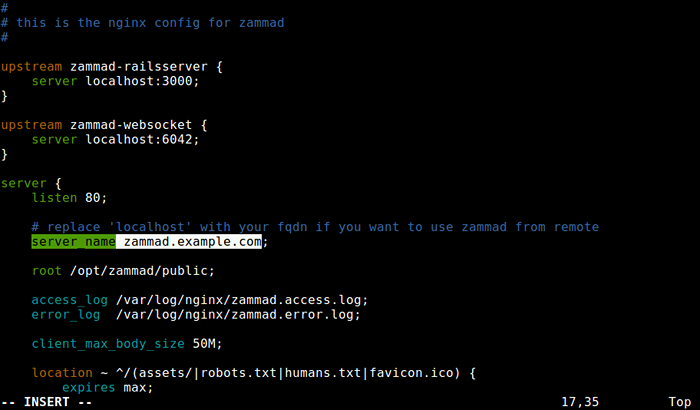 Configurar nginx para zammad
Configurar nginx para zammad Guarde los cambios y salga del archivo. Luego reinicie los servicios de Nginx para los cambios recientes en vigencia.
# SystemCTL reiniciar nginx
Importante: En Centos, Selinux y Firewalld están posiblemente habilitados. Para que todo funcione, necesitas abrir el puerto 80 (Http) y 443 (Https) para permitir las solicitudes del cliente al servidor web NGINX, de la siguiente manera:
# setsebool httpd_can_network_connect on -p # firewall-cmd --zone = public --add-service = http --permanent # firewall-cmd --zone = public --add-service = https --Permanent # firewall-cmd- recargar
Paso 6: Instale Zammad a través del instalador web
9. Una vez todo en su lugar, puede acceder a su Zammad instalación desde un navegador web en la siguiente URL.
http: // ejemplo.com o http: // public-ip
Después de que se carga la interfaz web, verá el mensaje Configurar un nuevo sistema, Haga clic en él para continuar.
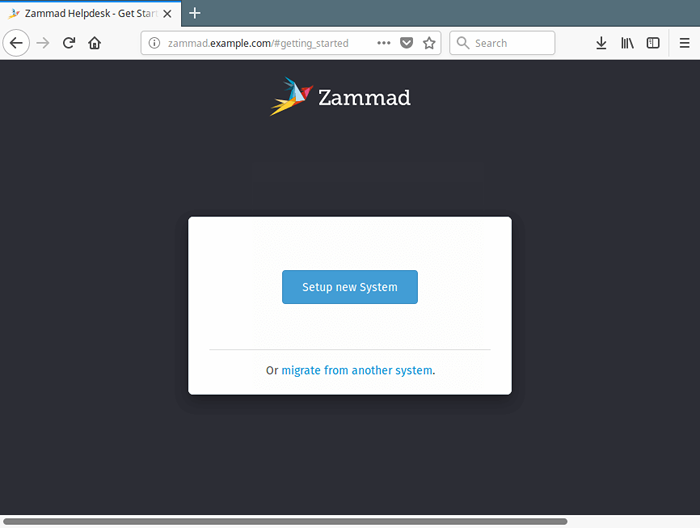 Instalador web de configuración de Zammad
Instalador web de configuración de Zammad 10. A continuación, cree el Zammad Cuenta de administración, ingrese los detalles requeridos y haga clic en Crear.
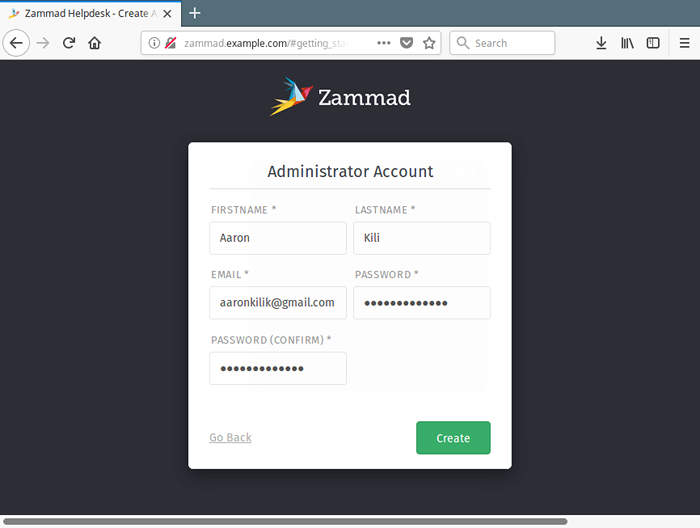 Crear cuenta de administrador de Zammad
Crear cuenta de administrador de Zammad 13. Luego cree su organización y cargue el logotipo, una vez que haya terminado, haga clic en Próximo.
 Crear organización en Zammad
Crear organización en Zammad 11. A continuación, configurar Zammad servicio por correo electrónico. Puede usar la configuración de su servidor local o configurar otro servidor STMP saliente. Luego haga clic Continuar.
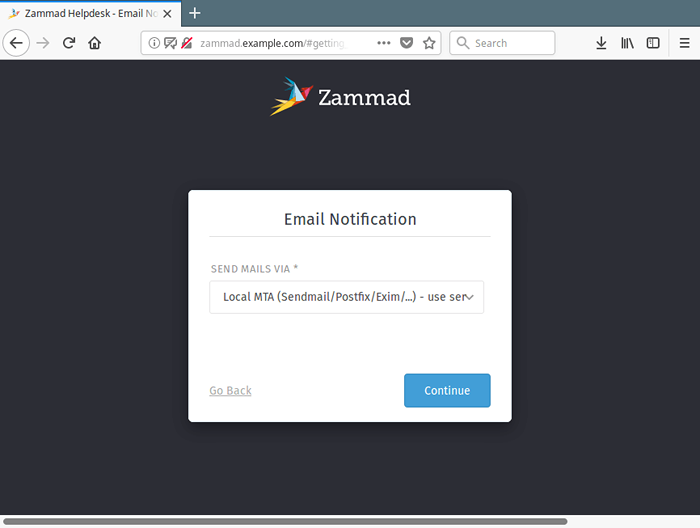 Establecer la notificación de correo electrónico de Zammad
Establecer la notificación de correo electrónico de Zammad 12. En la siguiente interfaz, puede configurar Conectar canales o hacer clic Saltar para configurarlo más adelante.
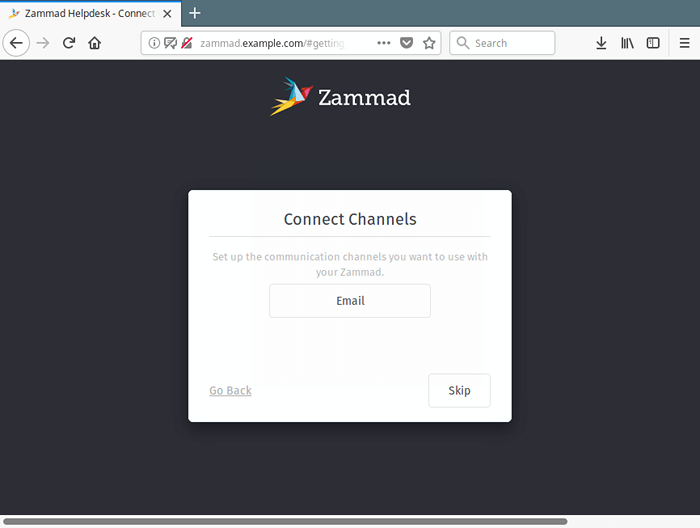 Configuración de canales de conexión Zammad
Configuración de canales de conexión Zammad 13. Una vez que la configuración está completa. Serás redirigido al Dashboard de Zammad HelpDesk Como se muestra en la siguiente captura de pantalla. Desde aquí, puede configurar su servicio de ayuda o sistema de atención al cliente y administrarlo y administrarlo.
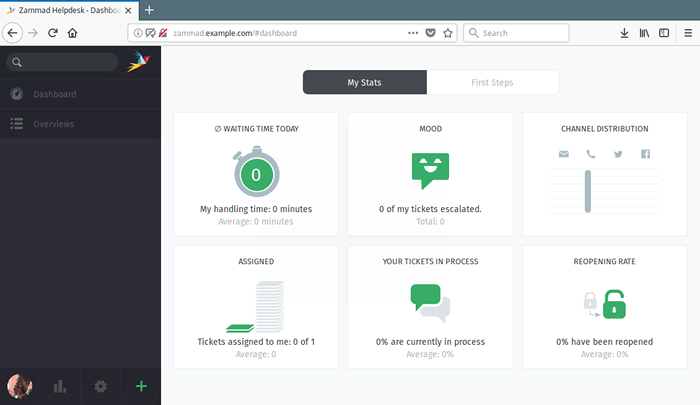 Dashboard de Zammad HelpDesk
Dashboard de Zammad HelpDesk Para obtener más información, visite la página de inicio de Zammad: https: // Zammad.org/
Eso es todo! Zammad es un poderoso sistema de tickets basado en la web para servicio de ayuda o atención al cliente. Si encontró algún problema al instalarlo, use el formulario de comentarios a continuación para compartir sus consultas con nosotros.
Si estás buscando a alguien para instalar Zammad Software de tickets de soporte, considerarnos, porque ofrecemos una amplia gama de servicios de Linux a tarifas mínimas justas con soporte gratuito de 14 días por correo electrónico. Solicitar instalación ahora.
- « Cómo crear un proxy HTTP usando Squid en CentOS 7/8
- Cómo instalar el panel web CentOS (CWP) en Centos 7 »

